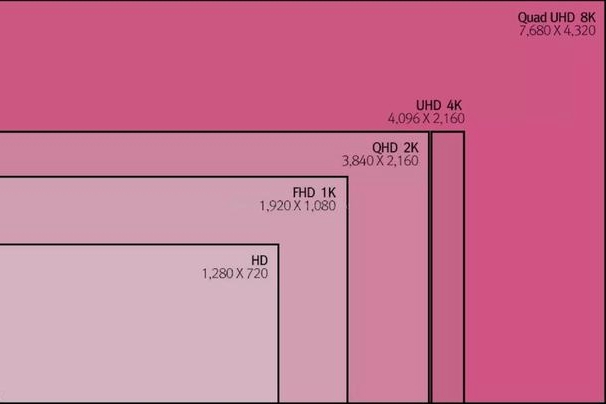随着智能手机功能的日益丰富,手机中的数据也变得越来越重要。为了保护数据安全,备份和还原功能成为了手机管理的必备工具。在众多手机品牌中,小米手机的用户群体庞大,其官方提供的小米助手软件也备受用户青睐。那么,如何使用小米助手进行备份和还原呢?接下来,我们将分点详细解答。
一、备份操作
1. **开启USB调试**:首先,我们需要在小米手机的设置中开启USB调试功能。这一步骤是为了确保手机能与电脑进行正常的数据传输。
2. **连接手机与电脑**:使用数据线将手机与电脑连接,并启动小米助手软件。软件会自动识别并连接手机。
3. **进入备份界面**:在小米助手的界面上,选择“备份”选项。此时,软件会列出可备份的数据类型,如联系人、短信、应用数据等。
4. **选择备份内容**:根据个人需求,选择需要备份的数据类型。如果需要备份全部数据,可以选择“整机备份”。
5. **开始备份**:点击“开始备份”按钮,小米助手会开始将手机中的数据备份到电脑中。备份过程可能需要一些时间,请耐心等待。
二、还原操作
1. **连接手机与电脑**:同样,使用数据线将手机与电脑连接,并启动小米助手软件。
2. **进入还原界面**:在小米助手的界面上,选择“还原”选项。此时,软件会列出之前备份的文件列表。
3. **选择备份文件**:从备份文件列表中选择需要还原的备份文件。
4. **开始还原**:点击“开始还原”按钮,小米助手会开始将备份文件中的数据还原到手机中。还原过程同样需要一些时间,请保持手机与电脑的连接状态。